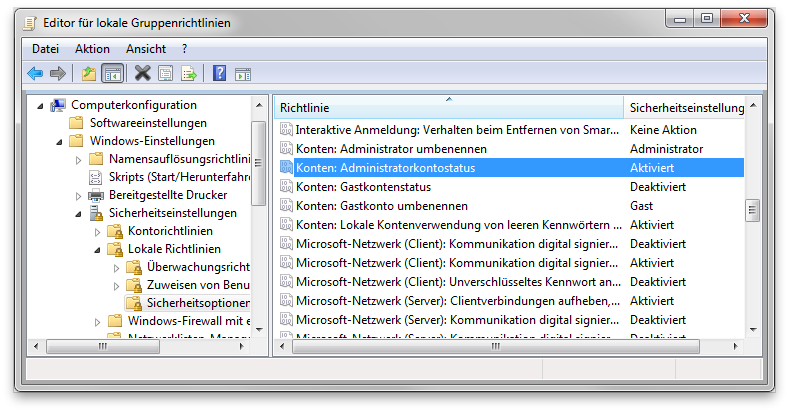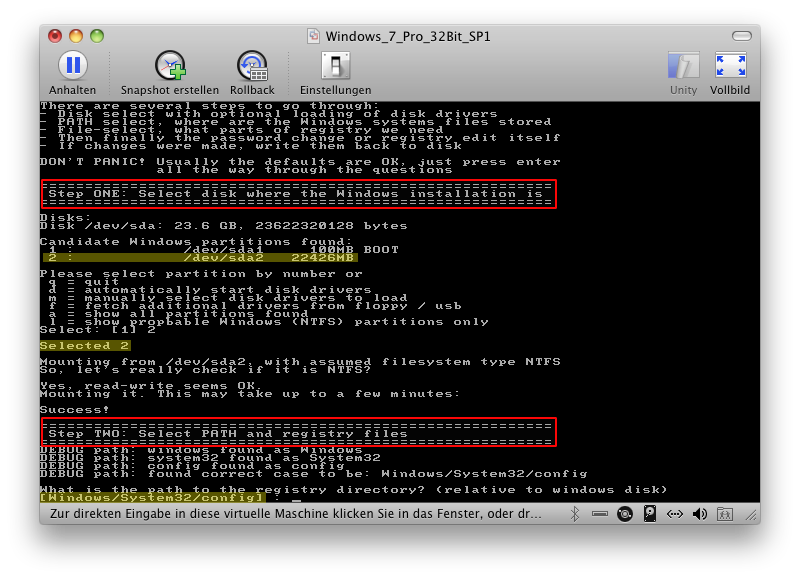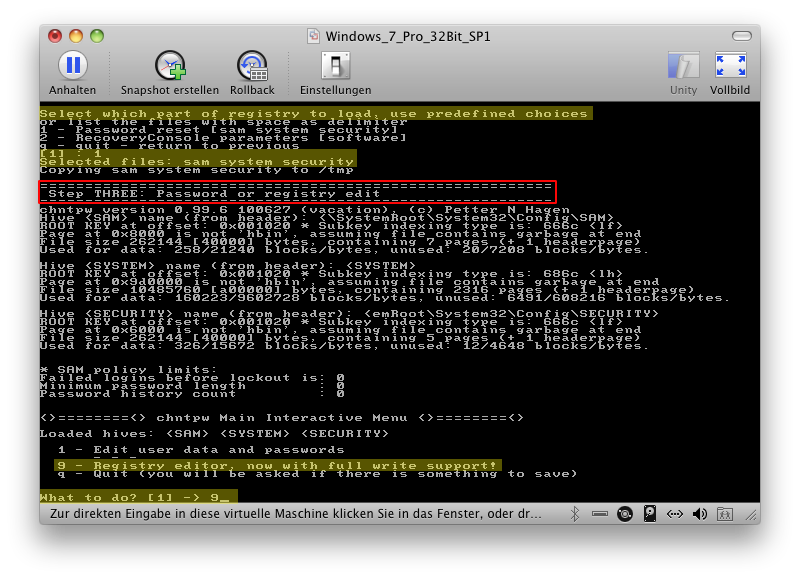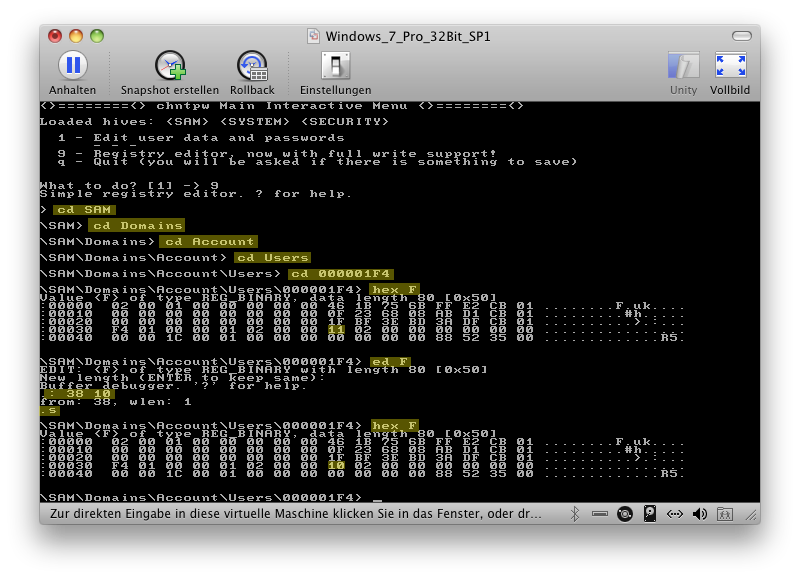Inhaltsverzeichnis
(Win 7) Administrator Account aktivieren
Bei der Installation von Windows 7 wird der erste User Account in die Gruppe der Administratoren aufgenommen, der eigentliche Administrator Account ist standardmäßig deaktiviert. Wenn Sie diesen Account, aus welchen Gründen auch immer, aktivieren möchten, haben Sie dafür neben der Aktivierung in der Computerverwaltung, wo schon seit Windows 2000 die lokalen Benutzerkonten verwaltet werden, noch weitere Optionen:
Command Line Interface (cmd.exe):
Starten Sie die cmd.exe als Administrator und setzen Sie folgendes Kommando ab, um den Administrator Account zu aktivieren:
C:\> net user Administrator /active
Um die Aktivierung wieder rückgängig zu machen, geben Sie dem Kommando den Parameter »/active:no« mit:
C:\> net user Administrator /active:no
Aktivierung via Gruppenrichtlinie:
(Note: Diese Möglichkeit steht nur in den Windows 7 Versionen »Professional«, »Ultimate« und »Enterprise« zur Verfügung.)
Öffnen Sie den Gruppenrichtlinieneditor »gpedit.msc« und navigieren Sie nach »Computerkonfiguration → Windows-Einstellungen → Sicherheitseinstellungen → Lokale Richtlinien → Sicherheitsoptionen → Konten: Administratorkontostatus«:
(Offline) Registry:
Diese Einstellung wird in der Registry in einem gesicherten Key (SAM) abgespeichert und kann normalerweise nicht editiert werden. Ich musste jedoch einmal auf diese Variante zurückgreifen, weil an einem Windows 7 System der Registryzweig der SAM defekt war und neu eingespielt werden musste1). Somit waren alle angelegten Benutzer mitsamt ihren Logins verloren. Es blieb dann nur noch der lokale Administrator, welcher allerdings in einer Default-SAM deaktiviert ist.
Mit einem Offline Registry Editor (-> Download)2) jedoch kann man auf diesen Schlüssel zugreifen. Die Einstellung bzgl. des Administrator Konto Status ist etwas versteckt. Man findet ihn im Offset 38 unter »HKLM\SAM\Domains\Account\Users\000001F4\F«. Wobei eine 1016 für ein aktiviertes Konto und eine 1116 für ein deaktiviertes Konto steht:
Beim UBCD Offline Editor gehen Sie für die Änderung des Status des Administrator Accounts wie folgt vor:
(Note: Wenn Sie die gesamte UBCD Suite gestartet haben, finden Sie den Offline Registryeditor unter »/HDD/Data Recovery/Offline NT Password & Registry Editor«)
- Nach dem Start des Systems wählen Sie die Partition auf welcher das Windows Betriebssystem liegt. Da Windows 7 bei der Standardinstallation eine versteckte 100MB Partition anlegt, ist hier die zweite Partition idR die richtige. (→ »2«)
- Nach der Partition wird der Pfad zu den Registry Dateien abgefragt. Das UB System erkennt idR diesen von selbst, so dass Sie idR den voreingestellten Wert »[Windows/System32/config]« durch Enter bestätigen können.
- Im nächsten Schritt möchte das System wissen, welchen Registryzweig Sie bearbeiten möchten. Wählen Sie hier die erste Option »Password reset [sam system security]« (→ »1«). In diesem Fall werden auch keine Passwörter zurückgesetzt, Sie kommen dadurch lediglich in den richtigen Registryzweig.
- Dementsprechend wählen Sie im nächsten Schritt die Option »Registry editor, now with full write support« (→ »9«)
- Als nächstens navigieren Sie zum entsprechenden Schlüssel (→ »cd SAM\Domains\Account\Users\000001F4\«)
- Dort angekommen lassen Sie sich die aktuellen (hexadezimalen) Werte des Schlüssels »F« anzeigen (→ »hex F«)
- Starten Sie den Editor (→ »ed F«) und weisen Sie ihm an, dass er das 57. Byte von 11 auf 10 ändern soll (→ »: 38 10«)
- Speichern Sie die Änderungen und schließen Sie den Editor (→ »s«)
- Verlassen Sie das UB System (→ »q«) und starten Sie Ihren Computer neu.
Verwandte Artikel:
-> Sichere Anmeldung (Strg+Alt+Entf) aktivieren
-> Einzelne Benutzer im Anmeldedialog ausblenden
-> Benutzer automatisch anmelden
-> Windows Passwort zurücksetzen
— pronto 2011/03/13 21:24